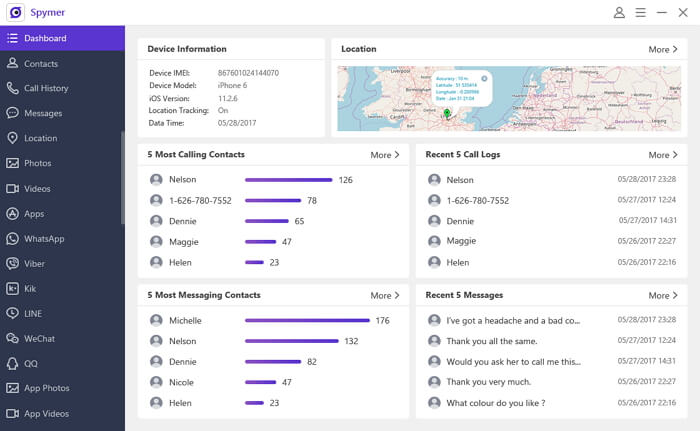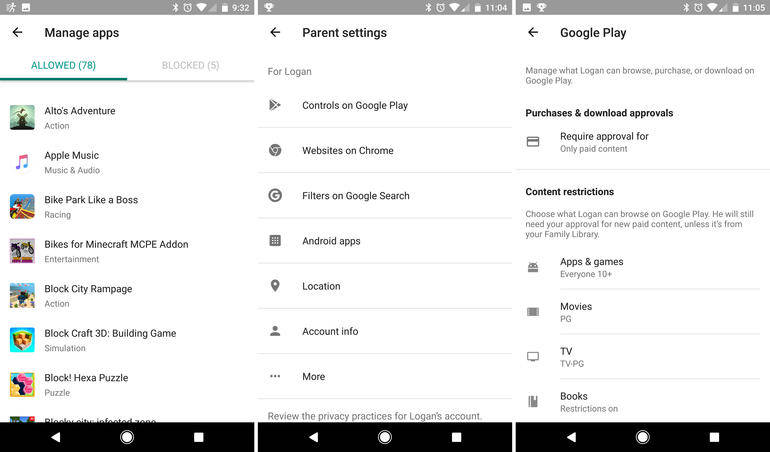如何在iPhone / iPad上設置家長控制的完整指南
iPhone用戶可以通過iPhone家長控制來控制孩子的活動,從而為孩子提供他們想要的最佳環境。它可以讓你留意你的孩子,並留意他們的活動和下落。現在大多數父母都在工作,他們無法全天候關注他們的孩子,以保護他們免受不必要的事情的影響。 Apple已經考慮過您孩子的安全,並為您的iOS 12,iOS 11及更早版本的設備創建了一個稱為家長控制的東西。您可以在設備上安裝免費的家長控制應用程序,以便密切關注孩子的活動。你可以做到這一點,不會刺激你的孩子,對他們大喊大叫,讓自己感到沮喪。在本文中,我們將告訴您如何在iPhone上設置家長控制。

- 第4部分。如何刪除忘記的家長控制密碼?
- 第2部分:如何在iOS 11或更早版本中為iPhone和iPad啟用家長控制密碼?
- 第2部分:如何在iOS 11或更早版本中為iPhone和iPad啟用家長控制密碼?
- 第4部分。如何刪除忘記的家長控制密碼?
第4部分。如何刪除忘記的家長控制密碼?
現在,限製或阻止孩子設備上的特定功能和應用就像鎖定iPhone屏幕一樣簡單。屏幕時間中的內容和隱私限制允許您限制iOS設備(如iPhone,iPad和iPod touch)上的設置。您甚至可以使用家長控制來限制隱私,購買和下載以及顯式內容。以下是您可以使用家長控制限制的事項列表。
- 防止購買iTunes和App Store
- 設置內容和隱私限制
- 防止明確的內容和內容評級
- 允許內置的應用和功能
- 限制Siri網絡搜索
- 防止Web內容
- 限制遊戲中心
- 允許更改其他設置和功能
- 允許更改隱私設置
第2部分:如何在iOS 11或更早版本中為iPhone和iPad啟用家長控制密碼?
孩子們不知道他們有什麼不對,因為他們在這個年齡是無辜的。您不必一直與他們在一起以保證他們的安全。這也會引起孩子行為的煩躁,因為他們的隱私一直受到干擾。給他們“我的時間”,並通過使用iPhone的家長控制遠程控制他們的活動。此外,您永遠不知道您的孩子是在未經您許可的情況下購買他們喜歡的應用程序,卸載某些內容,還是從iOS設備中刪除一些重要數據。要在iOS 11或更早版本的設備上啟用家長控制密碼(也稱為限制密碼),請按照以下步驟操作:“設置”>“常規”>“限制”。
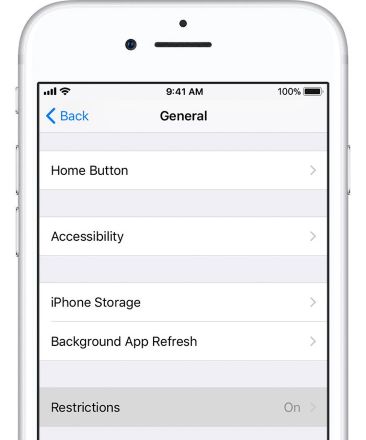
當您單擊“啟用限制”時,將出現一個屏幕,要求您在設置子設備的家長控制下的任何限制之前創建一個密碼。

第3部分:如何在iOS 12中啟用iPhone和iPad的限制?
Apple已將限制更改為iOS 12中的屏幕時間設置。您還可以說iOS 11中的限制部分現在屬於iOS 12中的內容和隱私限制。要在iOS 12中啟用iPhone和iPad的限制,請按照以下說明操作:
步驟1 :選擇“設置”,單擊“屏幕時間”,選擇“打開屏幕時間”。
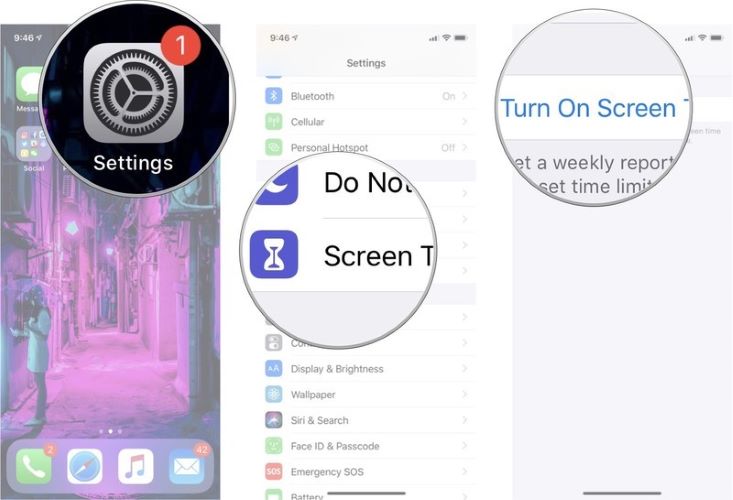
第2步 :選擇“內容和隱私限制”並創建一個4位數密碼,然後再次輸入。
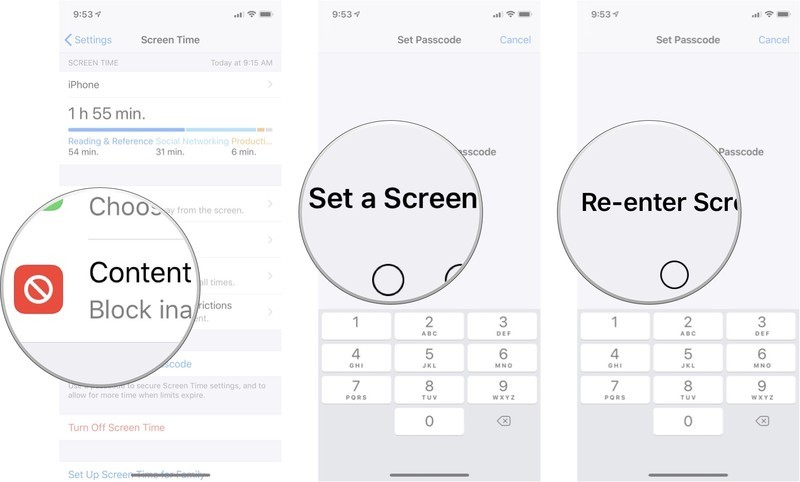
第4部分:如何刪除忘記家長控制密碼?
如果您忘記了家長控制應用的密碼,我建議您在這裡推荐一款優秀的工具 4uKey - iTunes備份 。有了它,您可以輕鬆刪除忘記的密碼。更重要的是,它可以用來修復您的備份密碼問題。當您忘記iTunes備份密碼時,您可以恢復或刪除它藉助於4uKey - iTunes備份。在刪除過程中,所有數據都將丟失。因此,你必須備份您的數據在刪除之前。在這裡,我們將指導如何使用4uKey - iTunes Backup刪除屏幕時間密碼。
步驟1 將4uKey - iTunes備份下載到PC或Mac計算機,使用USB線連接設備。
第2步單擊“刪除屏幕時間密碼”。

第2步單擊“開始”以開始刪除過程。
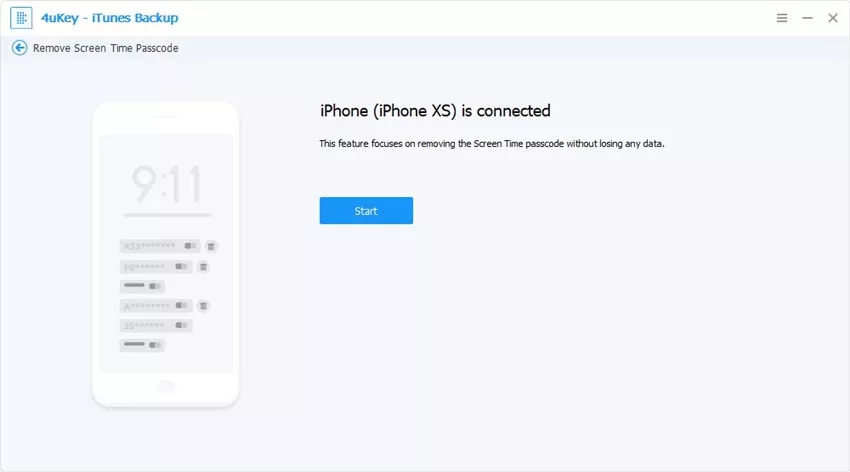
第4步此過程將需要幾分鐘,請不要斷開設備,直到設備完成。
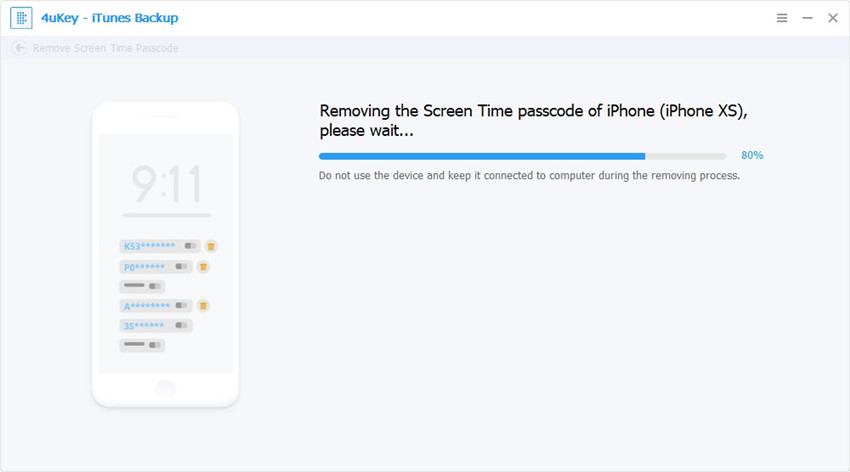
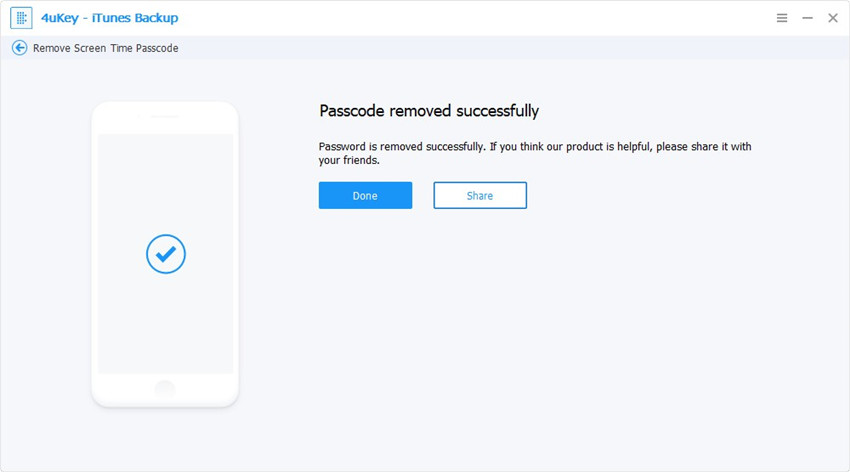
整個過程完成後,屏幕時間密碼已成功刪除。您可以按照說明設置設備。
結論
在iOS 11或iOS 12中如何在iPhone或iPad上設置家長控制的答案非常簡單。你可以照顧你的孩子通過使用手機 。本文將幫助您為您的家庭創造一個安全的技術環境。如果您有任何疑問,請隨時在下面發表評論。